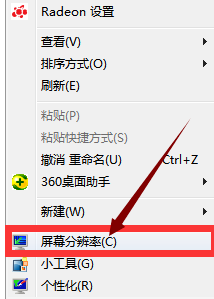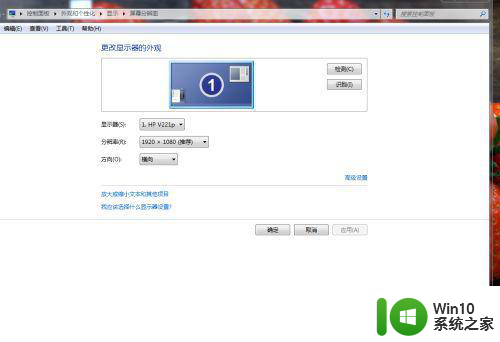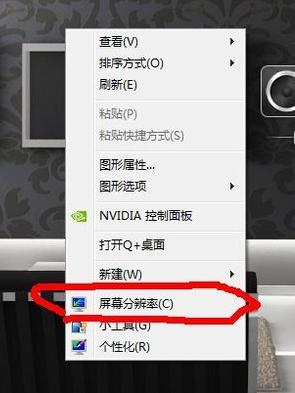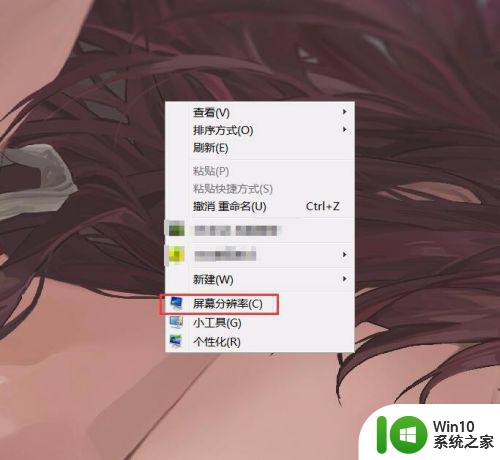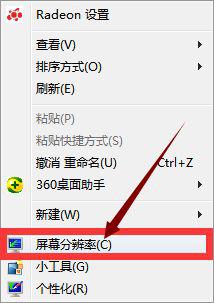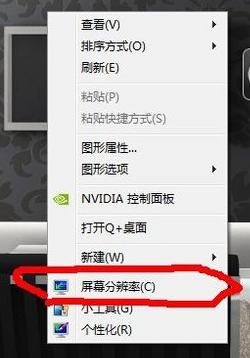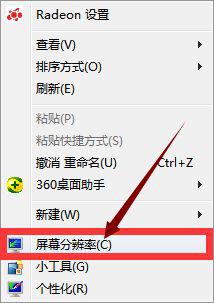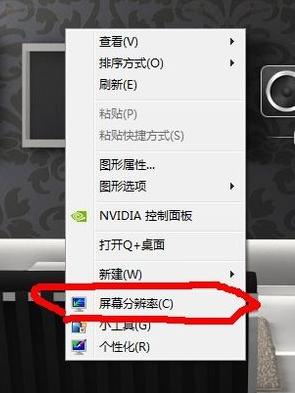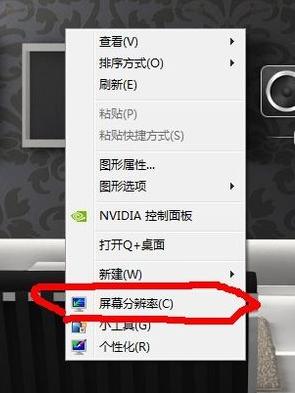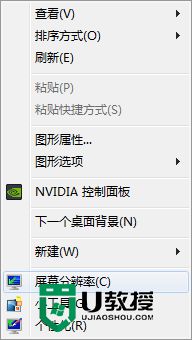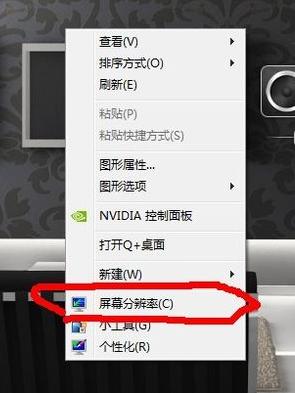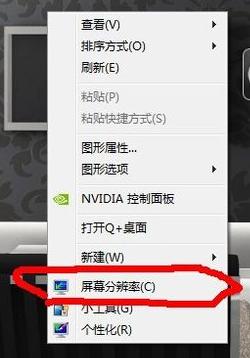win7cf烟雾头简单调法 cf红烟怎么调最清楚win7
更新时间:2023-02-11 09:36:48作者:jiang
在win7电脑中玩cf时,我们可以通过烟雾头更清晰的看清敌人所在的位置。不过对于有些刚接触的小伙伴来说,不是很清楚cf红烟怎么调最清楚,所以对于这种情况,接下来小编为大家整理分享的就是关于cf红烟怎么调最清楚win7。一起往下看吧。
具体方法如下:
1、在桌面空白处任意位置,点击鼠标右键,选择屏幕分辨率,点击进入。
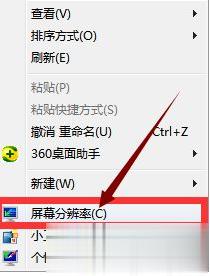
2、在屏幕分辨率页面,选择高级设置,点击进入。
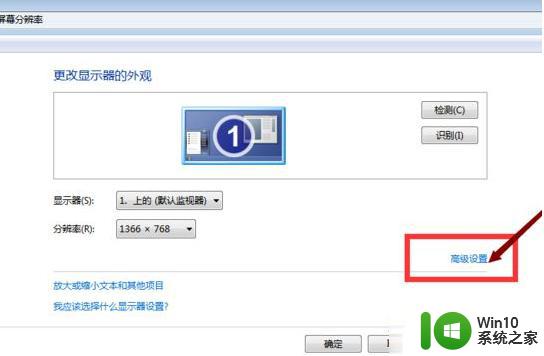
3、高级页面下,找到监视器,将颜色改为增强色(16位),然后点击应用确定。
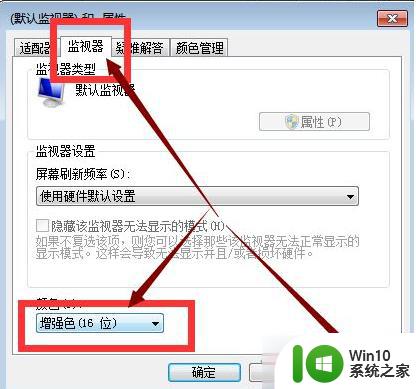
4、开始菜单,控制面板中,摘到NVIDIA控制面板,点击进入。
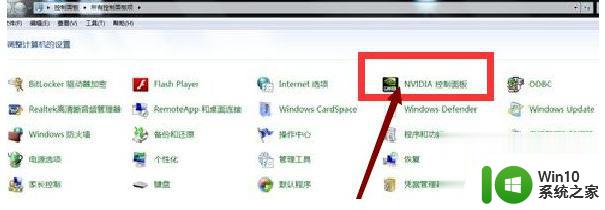
5、NVIDIA控制面板页面,找到调整视频颜色设置,点击进入。
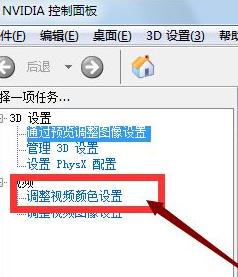
6、在页面上按下图标准进行设置,分别设置值为78,55,11,35即可。
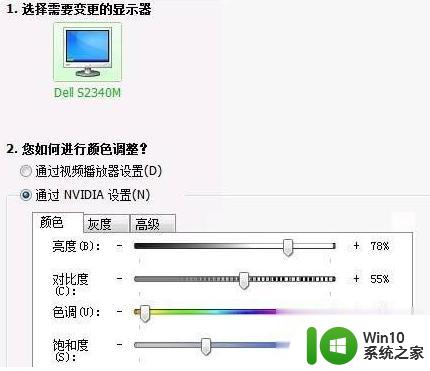
7、进入游戏后,在设置中将全屏改为16bit,然后屏幕亮度调整为32即可在游戏中透过烟雾看到敌人。

cf红烟怎么调最清楚win7就为大家分享到这里啦,有需要的用户可以按照上面的步骤来设置哦。